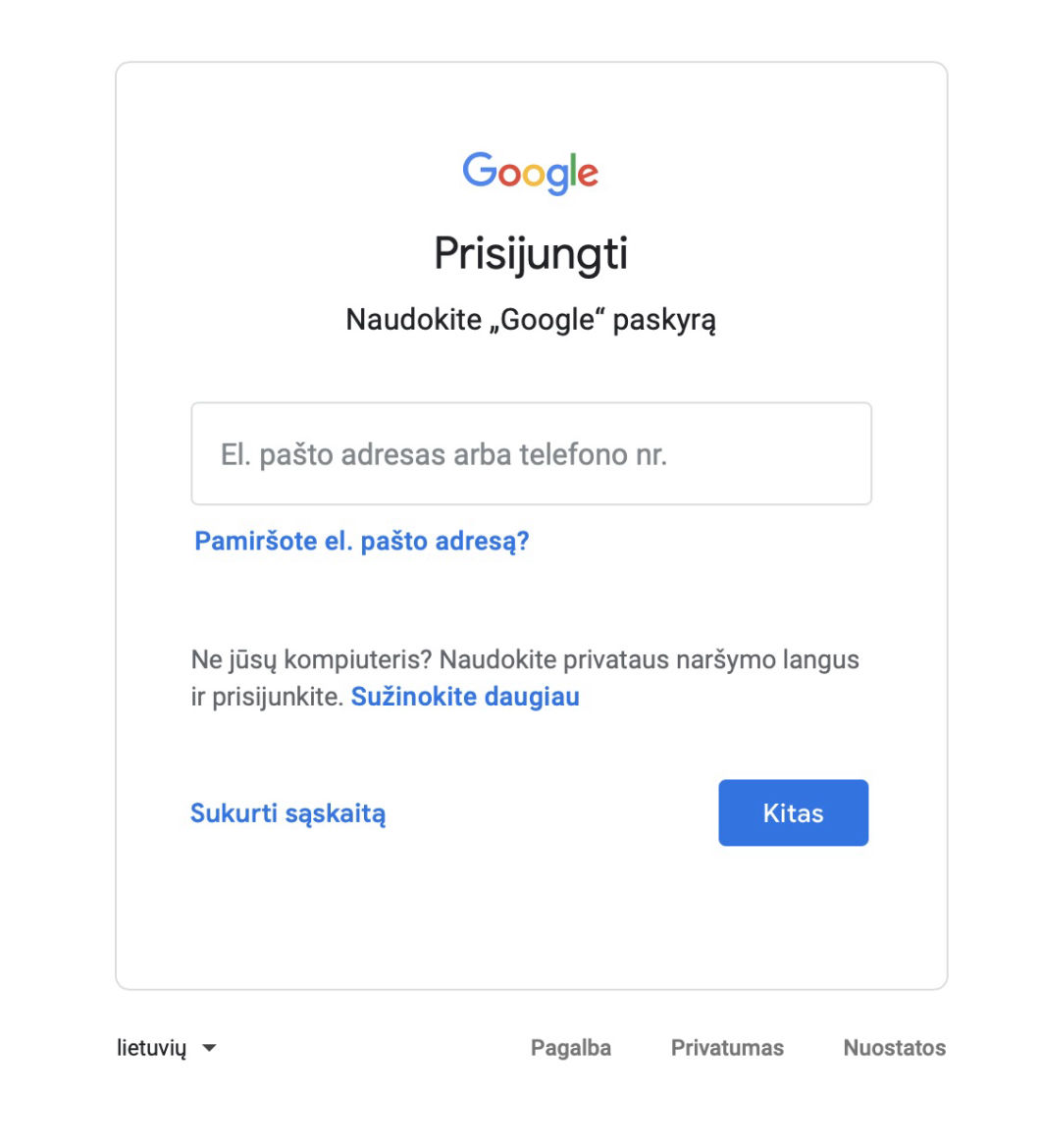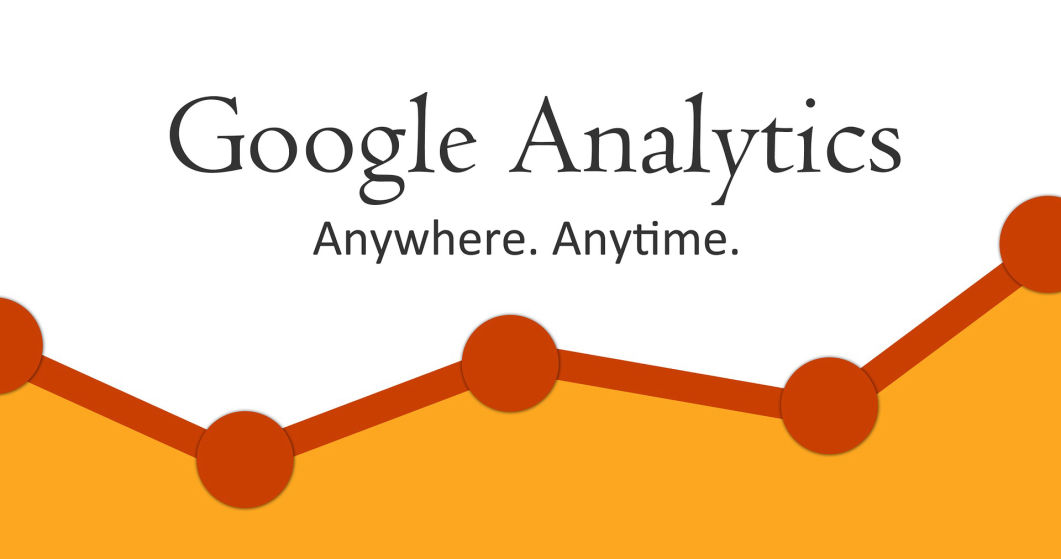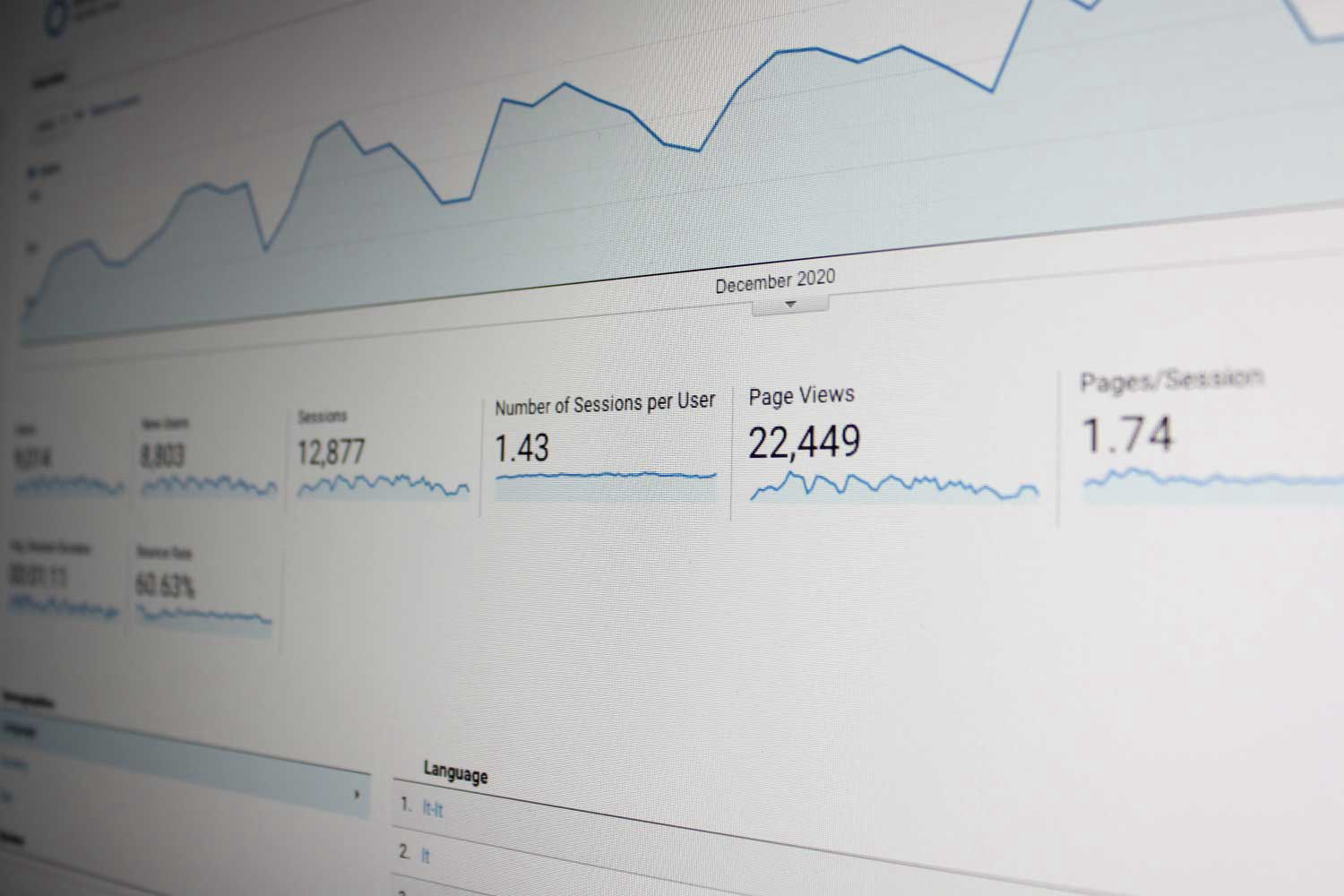
Google Analytics, kaip prisijungti ir naudoti?
Google Analytics - įrankis skirtas stebėti svetainės srautui ir analizuoti savo auditoriją, nustatyti svetainės anomalijas ir UX dizaino klaidas. Realiai naudojant šį įrankį galima išsiaiškinti daug įvairių jūsų svetainės klaidų ir jas ištaisyti, taip pat galima sekti jūsų skelbiamų reklamų. Pavyzdžiui analizuojant savo svetainę ir auditoriją išskirsčius pagal naudojamus įrenginius, pastebime, kad Apple įrenginių naudotojų atmetimo rodiklis (bounce rate) yra keistai didelis, daug didesnis už kitų įrenginių. Galime daryti preliminarią išvadą, kad greičiausiai jūsų svetainė nepalaiko arba negražiai pakrauna tam tikras svetainės dalis naudojant Safari naršyklę. Radus tokią anomaliją reikia testuoti ir ieškoti, kurioje vietoje tiksliai yra problema.
Stebint atmetimo rodiklį ir praleistą laiką svetainėje galima nuspėti ar svetainės tekstas gerai optimizuota jūsų pagrindiniams raktažodžiams ir ar potencialūs klientai randa informaciją, kurios ieškojo. Dirbant su AdPartner, nėra jokio papildomo mokesčio už Analytics sekimą ir analizavimą. Norint pasiekti gerų reklamos rezultatų, Google Analytics yra būtinas.